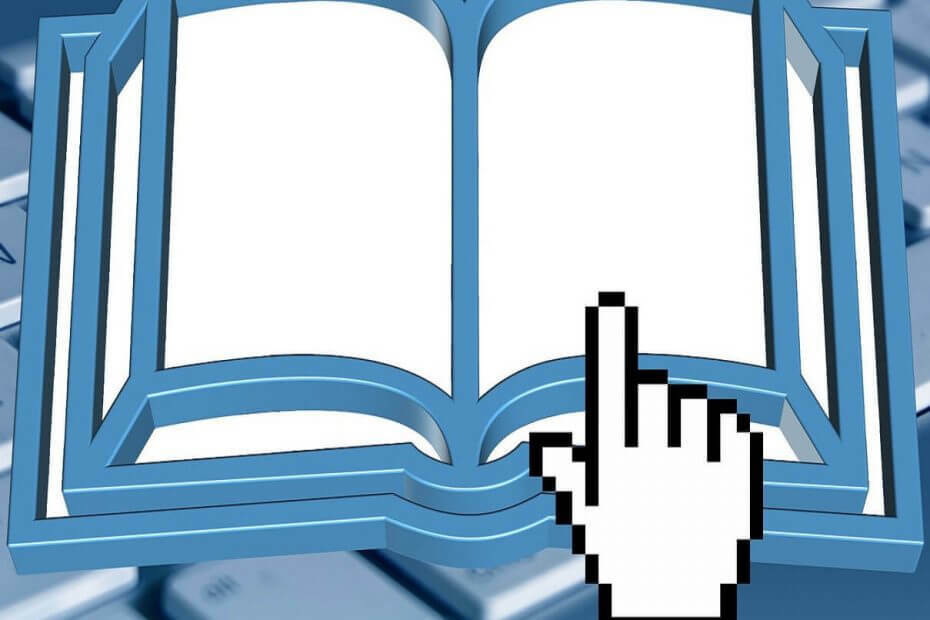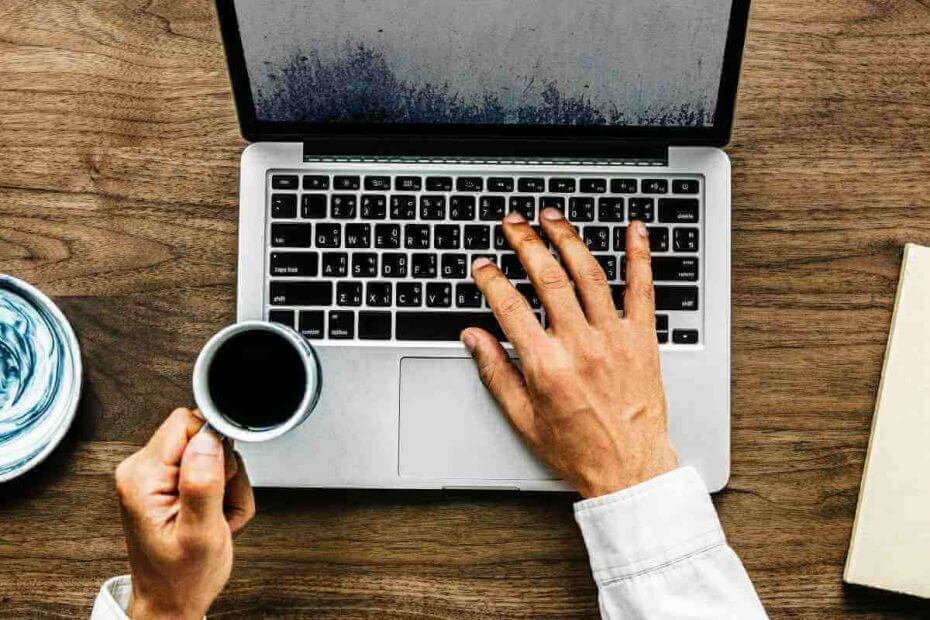- Microsoft Edge ხმამაღლა წაკითხვის ფუნქცია საშუალებას გაძლევთ ისიამოვნოთ წიგნების წაკითხვის გარეშე.
- შეგიძლიათ გამოიყენოთ მესამე მხარის კიდევ ერთი პროგრამა, რომელსაც შეუძლია წაიკითხოს ტექსტიდან გამოსვლა, როგორც მოცემულია ქვემოთ.
- ზღვარი ტექსტში მეტყველების ფუნქციას აქვს ინსტრუმენტთა პანელი დაკვრის გასაკონტროლებლად.
- თუ გსურთ Microsoft Edge- ზე ხმამაღლა წაიკითხოთ, შეგიძლიათ მიჰყვეთ ჩვენს სწრაფ ნაბიჯებს ამისათვის.
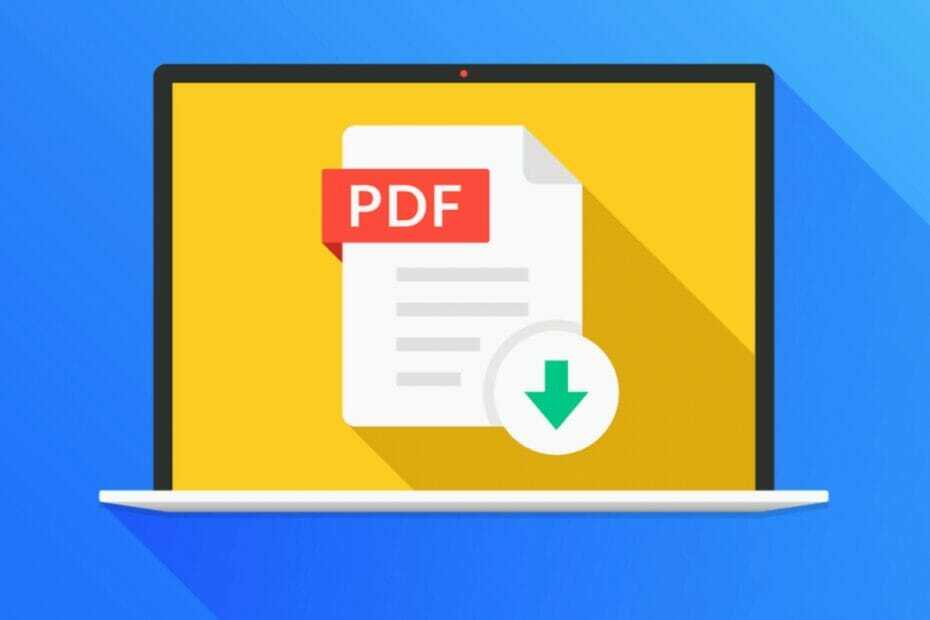
თქვენ იმსახურებთ უკეთეს ბრაუზერს! 350 მილიონი ადამიანი იყენებს ოპერას ყოველდღიურად, ნავიგაციის სრულფასოვან გამოცდილებას, რომელსაც გააჩნია სხვადასხვა ჩამონტაჟებული პაკეტები, რესურსების გაძლიერებული მოხმარება და შესანიშნავი დიზაინი.რა შეუძლია ოპერას:
- მარტივი მიგრაცია: გამოიყენეთ Opera ასისტენტი არსებული მონაცემების, მაგალითად, სანიშნეების, პაროლების და ა.შ.
- რესურსების გამოყენების ოპტიმიზაცია: თქვენი ოპერატიული მეხსიერება უფრო ეფექტურად გამოიყენება ვიდრე Chrome
- გაძლიერებული კონფიდენციალურობა: უფასო და შეუზღუდავი VPN ინტეგრირებული
- რეკლამები არ არის: ჩაშენებული Ad Blocker აჩქარებს გვერდების ჩატვირთვას და იცავს მონაცემების მოძიებისგან
- ჩამოტვირთეთ ოპერა
წიგნები მნიშვნელოვან როლს ასრულებენ აქ ვინდოუსი 10 ეკოსისტემა. Microsoft უკვე მხარს უჭერს მშობლიური წიგნების OS– ში ინტეგრირებას. 2019 წლის აპრილამდე Microsoft Store- მა ასევე უმასპინძლა წიგნების წიგნების სპეციალურ განყოფილებას.
Windows 10 გადააქვს მშობლიური წიგნების გამოცდილება ახალ დონეზე, რადგან Edge ბრაუზერს ახლა უკვე შეუძლია თქვენი ელ.წიგნების ხმამაღლა წაკითხვა.
Microsoft Edge- ში ტექსტურიდან გამოსვლის ჩასართავად დააჭირეთ ბრაუზერის ზედა მარჯვენა კუთხეში ხმამაღლა წაკითხვის ღილაკს, დაჯექით, დაისვენეთ და მოუსმინეთ. Edge ასევე გამოყოფს კითხულ სიტყვებს.
სწრაფი რჩევა:
თუ თქვენ ეძებთ საიმედო ინსტრუმენტს თქვენი წიგნების ხმამაღლა წაკითხვისთვის, ჩვენ გირჩევთ Adobe Acrobat Reader DC. გაითვალისწინეთ, რომ ხმამაღლა წაკითხვა შესაძლებელია მხოლოდ Adobe Acrobat Reader დესკტოპის ვერსიაში.
Adobe– ს ხელმისაწვდომობის მახასიათებლების პერსონალიზებისთვის გადადით რედაქტირება> მისაწვდომობა> დაყენების ასისტენტი და დაიწყეთ წვდომის დაყენების ასისტენტი.

Adobe Acrobat Reader
წაიკითხეთ თქვენი საყვარელი ელექტრონული წიგნები Adobe Acobat Reader- ით და მაშინაც კი, ნება დართეთ პროგრამულ უზრუნველყოფას, წაიკითხოს ისინი ხმამაღლა თქვენთვის.
როგორ მივცე Microsoft Edge- ს ხმამაღლა წაკითხვის ჩემი წიგნები?
- პირველ რიგში, მონიშნეთ ტექსტის ის მონაკვეთი, რომლის წაკითხვაც გსურთ ხმამაღლა.
- შემდეგ, დააჭირეთ მაუსის მარჯვენა ღილაკს მასზე
- არჩევა ხმამაღლა წაკითხვა პარამეტრების მენიუდან.
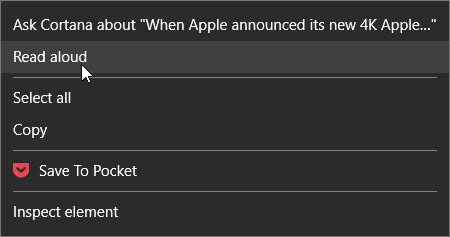
- კომპიუტერი დაიწყებს ტექსტის ხმამაღლა კითხვას.
- თქვენ გექნებათ ინსტრუმენტთა პანელი, რომელიც ასევე აკონტროლებს დაკვრას.
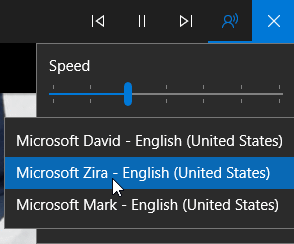
ეს ახალი ხმამაღლა წაკითხვა Edge ფუნქციაში ასევე მხარს უჭერს EPUB ფაილებს, რომლებიც არ არის შენახული. ამ დროისთვის მხარდაჭერილი ენების სია შემოიფარგლება შემდეგი ენებით:
r-EG, ca-ES, da-DK, de-DE, en-AU, en-CA, en-GB, en-IN, en-US, es-ES, es-MX, fi-FI, fr- CA, fr-FR, it-IT, ja-JP, nb-NO, nl-BE, nl-NL, pt-BR, pt-PT, sv-SE, tr-TR, zh-CN.
აი, როგორ აღწერს რედმონდის გიგანტი ბრაუზერში წიგნების წაკითხვის ახალ გამოცდილებას:
გასულ კვირას ბევრმა თქვენგანმა იკითხა ამის შესახებ და ჩვენ ვამაყობთ, რომ ვაცხადებთ, რომ Microsoft Edge ახლა ხმამაღლა წაიკითხავს თქვენს ელექტრონულ წიგნებს! უბრალოდ, დააჭირეთ ღილაკს "ხმამაღლა წაკითხვა" ზედა მარჯვენა კუთხეში თქვენი ელექტრონული წიგნების გახსნის შემდეგ და მოუსმინეთ Microsoft Edge- ს, რომ წაიკითხავს წიგნს ხაზზე და წაკითხულ სიტყვაზე.
ახალი ebook განყოფილება მომხმარებლებს საშუალებას აძლევს შეცვალონ ტექსტის შრიფტი და ზომა და სანიშნეების შექმნა. შეგიძლიათ გამოიყენოთ შინაარსის ცხრილი ან მოძებნოთ ზოლი ბრაუზერის ბოლოში თქვენი ebook წიგნების კოლექციაში გადასასვლელად.
თქვენ შეგიძლიათ და სთხოვოთ კორტანას განსაზღვროს კონკრეტული სიტყვები. ასევე შეგიძლიათ გამოიყენოთ Edge თქვენი საყვარელი წიგნების წაკითხვისთვის მაშინაც კი, როდესაც ხაზგარეშე ხართ.
ეძებთ ePub– ის კარგ მკითხველს? ამ სიაში თქვენ დაფარეთ.
ვიმედოვნებთ, რომ ეს სწრაფი სტატია დაგეხმარებათ. გამოსცადეთ ახალი Microsoft Edge ელექტრონული წიგნის გამოცდილება? გაუზიარეთ თქვენი მოსაზრებები ქვემოთ მოცემულ კომენტარში.
 კიდევ გაქვთ პრობლემები?შეასწორეთ ისინი ამ ინსტრუმენტის საშუალებით:
კიდევ გაქვთ პრობლემები?შეასწორეთ ისინი ამ ინსტრუმენტის საშუალებით:
- ჩამოტვირთეთ ეს PC სარემონტო ინსტრუმენტი TrustPilot.com– ზე შესანიშნავია (ჩამოტვირთვა იწყება ამ გვერდზე).
- დააჭირეთ დაიწყეთ სკანირება Windows– ის პრობლემების მოსაძებნად, რომლებიც შეიძლება კომპიუტერში პრობლემებს იწვევს.
- დააჭირეთ შეკეთება ყველა დაპატენტებულ ტექნოლოგიებთან დაკავშირებული პრობლემების გადასაჭრელად (ექსკლუზიური ფასდაკლება ჩვენი მკითხველისთვის).
Restoro გადმოწერილია 0 მკითხველი ამ თვეში.
ხშირად დასმული შეკითხვები
Adobe Acrobat Reader დესკტოპის ვერსიას აქვს ტექსტის გამოსვლა და შეუძლია PDF ფაილების ხმამაღლა წაკითხვა. წაიკითხეთ მეტი ამის შესახებ საფუძვლიანი სტატია, რომელიც ეძღვნება Adobe Acrobat Reader- ს.
ყველა პროგრამაში Microsoft Office Suite, მათ შორის Microsoft Word- ს, შეუძლია ტექსტის ხმამაღლა წაკითხვა ტექსტის მეტყველებაში ჩაშენებული ფუნქციის წყალობით. გადახედეთ ამას სწრაფი სტატია, რომელიც ეძღვნება Microsoft Word- ს.
თუ გსურთ გაიგოთ როგორ წაიკითხოთ ხმამაღლა ფუნქცია Microsoft Edge- ში, თქვენ ნახავთ ყველა საჭირო ინფორმაციას აქ დეტალური სტატია Microsoft Edge- ში ხმამაღლა წაკითხვის შესახებ.